win7如何更改屏幕睡眠-win7屏幕睡眠更改教程?
我们可以通过改变win7屏幕的睡眠设置来保护我们的隐私,这样在人们短时间离开时就不会受到侵犯,也可以节省屏幕的功耗,一举两得。而且设置方法也很简单,只要在电源选项中找到设置的地方,让我们和边肖一起操作。
win7屏幕睡眠更改教程
1、首先我们通过开始界面打开“控制面板”
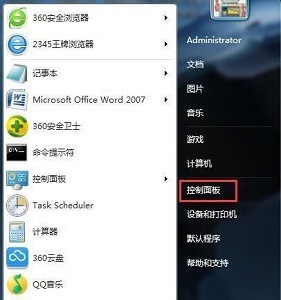
2、将右上方的查看方式设置为“大图标”
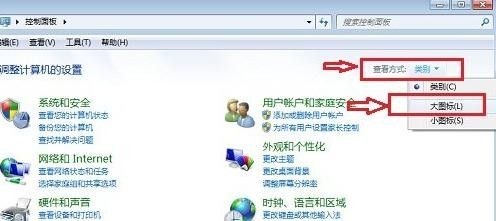
3、这样就可以轻松找到图示的“电源选项”了。
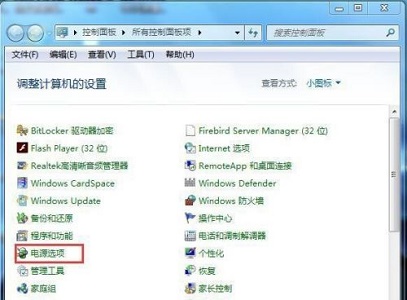
4、进入电源选项,在界面的最左边最下方找到“更改计算机睡眠时间”,如图所示。
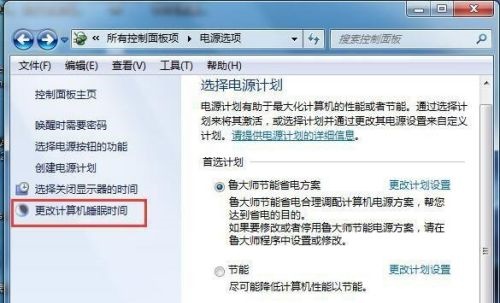
5、进入之后就可以在图示位置更改睡眠时间了,如果设置为“从不”那就是永远不会睡眠。

以上就是win7屏幕睡眠更改教程了,大家快去根据自己的需要设置好合理的计算机睡眠时间吧,记得不要因为计算机睡眠而丢失文件哦~






